ブログを始めるのに必要な事
ブログを始めるに、ブログサイトの立ち上げが必要になります
無料だと、「アメーバブログ」「はてなブログ」「楽天ブログ」など、色んなサイトがありますが、無料には無料でのリスクがたくさんあります。
収益化を目的としない、趣味ブログなどは、無料ブログでOK
無料のメリット
- 基本無料で利用可能
- 今回紹介する、WordPressよりも簡単
- 独自サービスが利用可能
無料のデメリット
- サイトごとのデザインにに左右され、機能なども自由度が低い
- 独自ドメインが使用できないことが多い
- 広告制限があることが多い
- 運営会社側の広告が表示される
- 制限の解除のために、結局、有料になる場合がある
- WordPressへの移行が、大変
- 突如サービスが終了で、全てのデータが消える可能性がある
- 不具合・自己責任も含め、意図しない、アカウント停止がある
副業・本業でするなら、WordPressが必須
本サイトを見られたという事は、収益化はしたいと思いみられていますので、WordPressが必須になりますね
単純に言うと、上記のデメリットが、全部なくなります
また、稼ぐ観点から言えば、先出で年間1~2万円程度の支出で、稼ぐことが出来るのであれば、支出すべきです
年間1~2万円程度の支出で、人生が破綻しないでしょ?
飲食店などを下手に始めて、1000万円以上の投資をすることから考えれば、リスクは0に等しいですよね
では、始めてみましょう
ブログを始めるには何からすればいいの?
必要な物
WordPressを始めるために必要なものは、基本的に下記の3つです。
- レンタルサーバー
- 利用料金が必要
- 年間1~2万円程度
- 独自ドメイン
- 独自ドメインとは?
- 私のサイトで言うと「https://gaumento.com」の赤字部分
- アマゾン「https://www.amazon.com」とかも、そうですね
- 今からするやり方で、独自ドメインは、2つ取得できます
- 1つ目は練習用、もう一つは本番用でも良いですね
- 2つサイトを立てても良いですよ(雑記系、特化系(株、料理、エンタメなど))
- 3つ目以降は、有料ですが、やりたい時は稼いでいるときですよね
- 今は、気にしなくていい
- 独自ドメインとは?
- WordPressのインストール
- 無料:cocoon
- 当サイトは、こちらを利用
- 十分使えます
- 有料:「SANGO」「JIN」「THE SONIC」などがあります
- 見やすく出来たり、こだわりたければ、有料を選びましょう
- こちらも2万円以内で取得できます
- 無料:cocoon
簡単な導入方法
- ConoHa WINGの「WordPressかんたんセットアップ」の機能を使えば、これらに加えて「無料SSL」「WordPressテーマ」などを一度にすべて導入することができます。
- さらにWINGパックを利用すれば、サーバー初期費用・独自ドメイン2個が無料です。
- 月額の利用料のみ(年払い・3年分まとめ払いも可能)でWordPressを始めることができます。
ConoHa WINGの特徴
さっと、流してもらって良いですよ。赤字がまとめ
- ConoHa WINGは国内最速の高性能レンタルサーバーサービス
- 初期費用無料、最低利用期間無しで、月額の利用料のみ(年払い・3年分まとめ払いも可能)の支払いで、ご利用いただけます。
- 「WINGパック」なら、独自ドメインが、<最大2個>永久無料になる(お得)
- 国内最安値水準の価格からご利用できる長期利用割引プラン登場
- 「WINGパック」の契約中は、「.com」や「.net」などの独自ドメインが最大2個永久無料でご利用いただけます
- お申し込み後のプラン変更も自由自在に対応いたします
- 国内最速No.1のレンタルサーバー(とにかく、一番早い=正義)
- 国内主要レンタルサーバーサービスとWebサーバー応答速度を比較した結果
- 【ConoHa WING】は圧倒的速さで「No.1」を獲得!
- 独自チューニングしたキャッシュ機能で従来のサービスより高速レスポンスを実現
- 超高速PHPアプリケーション実行環境「LiteSpeed LSAPI」を採用
- 「HTTP/2」対応でWebサイトを高速表示
- 高速Webサーバー「NGINX」に対応
- 最新のピュアSSD RAID10構成のハイスペックサーバー
- ■WordPressに特化した充実機能(なんでも簡単にできる)
- WordPressをかんたんセットアップできる独自機能
- サイトコピー機能で、ワンクリックでサイトの複製が可能
- かんたん移行ツールで他社サーバーからの乗り換えが楽々!
- 専任担当者による、WordPress移行代行サービスでより安心・安全にサイトを移行することができます
- 高い安定性とセキュリティ性(安心しなさい)
- サーバー稼働率99.99%以上保証
- 独自SSLを無料で利用可能
- 自動バックアップ機能を標準提供し、データ消失の際も無料で復元できます
- WAF、ウイルススキャン、スパムメールフィルタを標準搭載
- 電話サポートあり!専任スタッフが対応
- 国内主要レンタルサーバーサービスとWebサーバー応答速度を比較した結果
ConoHa WINGの始め方
上記から、ページを開いて、確認しながらどうぞ
WordPressを始めるには、以下の5ステップが必要となります。
パソコンでもスマホでも、最短10分程度でWordPressを開設できます。
ConoHa WINGでのWordPressの開設方法
- ステップ1
- レンタルサーバーのアカウント開設
- ステップ2
- プラン選択&かんたんセットアップ
- ステップ3
- お客様情報を入力
- ステップ4
- 本人確認(SMS認証)
- ステップ5
- 料金の支払い
くわしくは下記の記事で、キャプチャ画像を使いながらわかりやすく解説していますので、参考にしてみてください。
①レンタルサーバーのアカウント開設
①ConoHa WINGのサイトを開く
「こちら」からクリックで開くことができます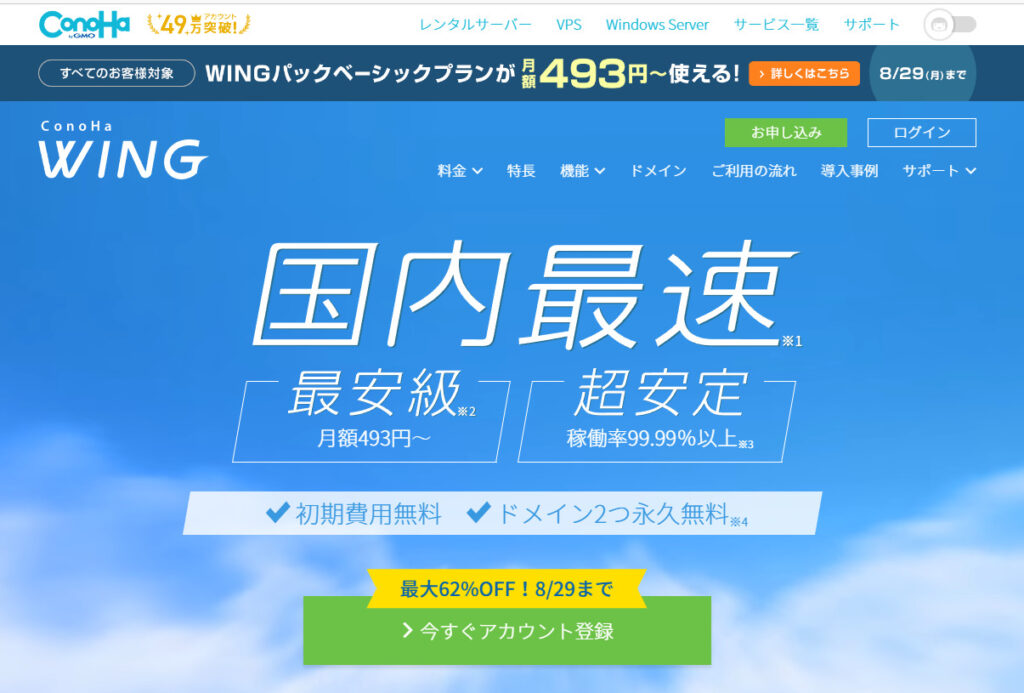
アカウントを登録 or お申込みをクリック
下記の画面になります
②メールとパスワード登録
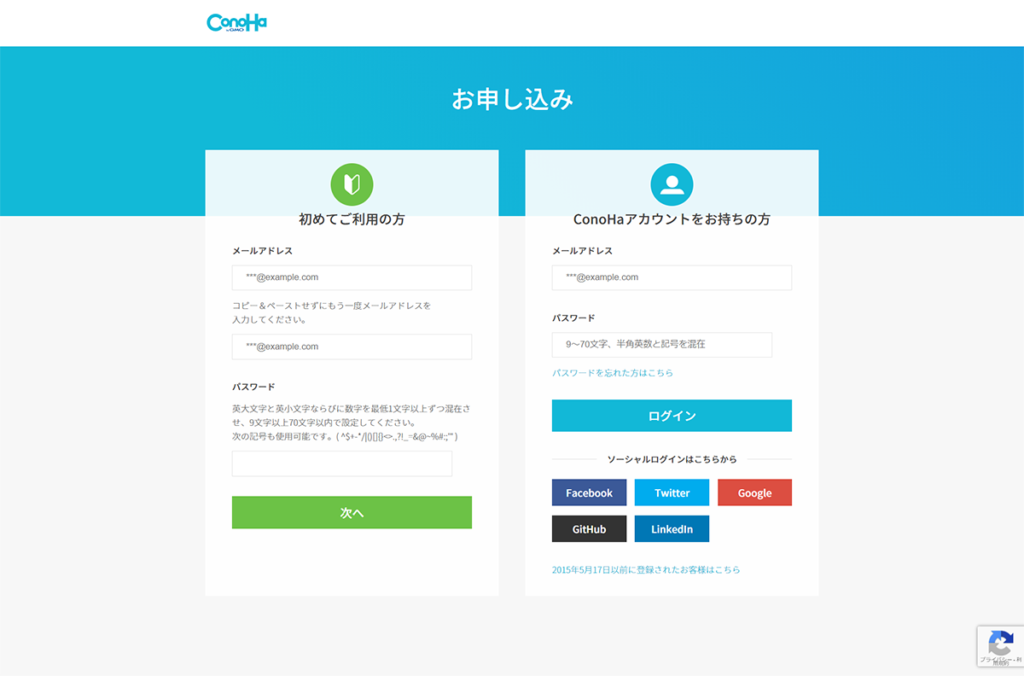
初めてのご利用の方で、メールアドレス、パスワードを入力してください
- メールアドレスは、何でもいいですが、普段使うものの方が良いです
- パスワードは、今後のログインで必要なので、管理しておいてください
③プラン選択
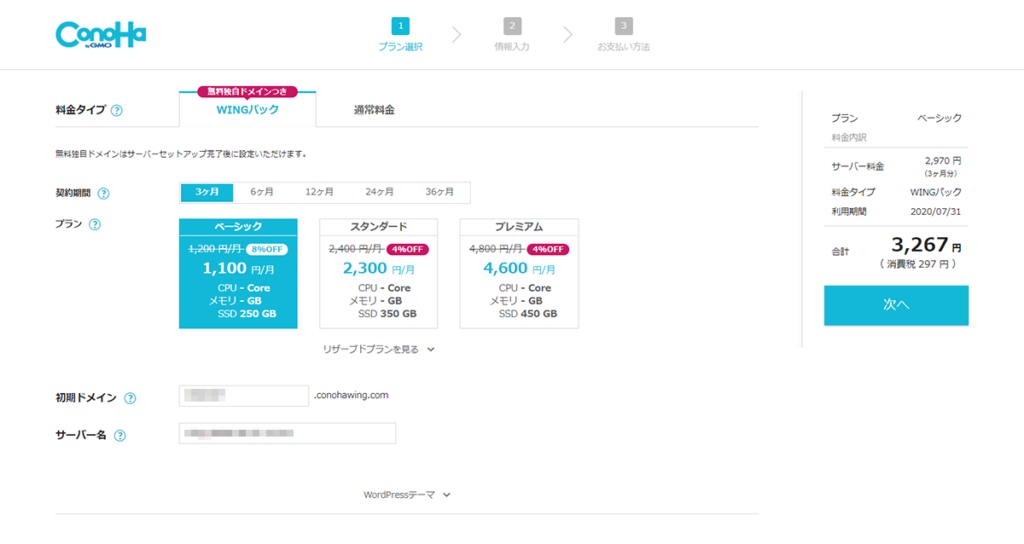
「プラン選択」画面で、①料金タイプ、②契約期間、③プラン、④ドメインとサーバー名を選択
①料金タイプ
- 迷わず、「WINGパック」がおすすめ
- 理由がなければ、こちらでOK
②契約期間
- 長くなるほど割引率が高くなる
- 期間限定のサイトなどの場合は、その期間を選択
- 始めてみようかな?の場合でも、基本は最長の36か月=3年を選びましょう
- 辞める予定なら、最短で良いですが、続ける気がないなら、この時点で撤退を進めます
③プラン
初めてWordPressを運用する初心者であれば、プランは「ベーシック」または「スタンダード」がおすすめです。
相当作りこむ予定がなければ、「ベーシック」で十分です
画像で、重い物で、10Mbととしても、25,000枚以上保管可能で、実際は、500kb未満ばかりになるので、ほぼ普通の投稿であれば不要、10年以上やれば行くかもしれませんね
画像投稿サイトや、データを大量に張り付ける予定があれば、上のプランを進めます
④初期ドメインと、サーバー名
初期ドメインとサーバー名を入力
※解説
- ここで設定する「初期ドメイン」は、「独自ドメイン」とは別物
- サイトURLとして使用する「独自ドメイン」は後ほど設定
- ここでは自分が分かりやすい文字列を設定すればOKです。
- 「サーバー名」は特別な理由がない限り、最初から入力されているものから変更する必要はありません。
WordPressのセットアップ
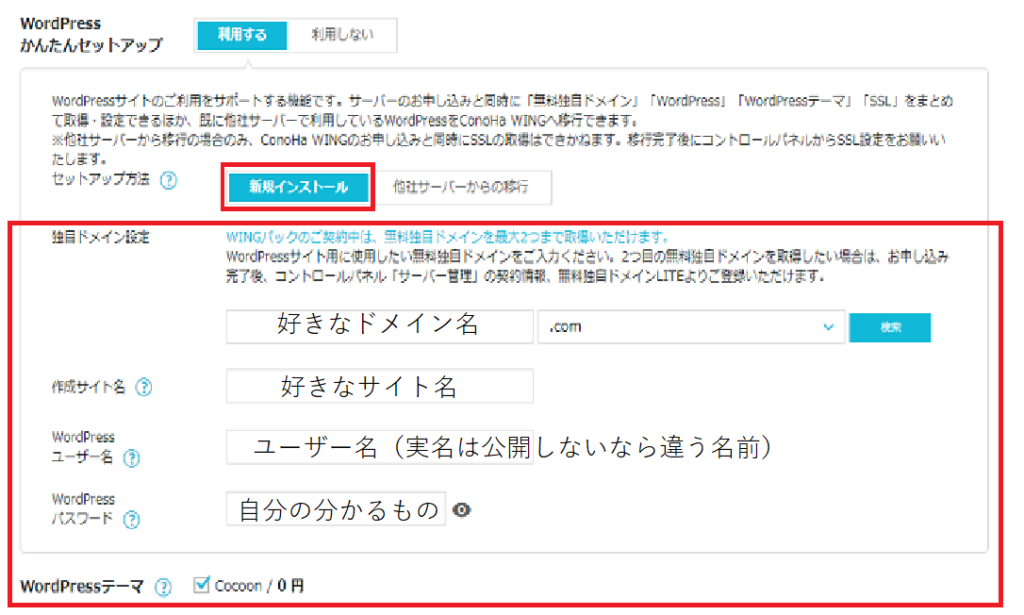
画面を下にスクロールして、「WordPressかんたんセットアップ」を入力
- 通常であれば、WordPressサイトを構築するために必要な「ドメイン」「サーバー」「テーマ」「WordPressインストール」などの契約・設定をひとつずつ行う必要がある
- 「WordPressかんたんセットアップ」を使えば、これらをまとめて導入することができるため大変便利
①独自ドメインの設定
これは、変更できませんので、しっかりと考えてから入力しましょう
.COMの位置は、好きな物で良いですが、基本は.COMで良いと思います
②作成サイト名
コチラは、変更も可能なので、事前に考えていなかった方はとりあえず仮のブログ名を入力しておいてください。
勝手にサイト名を登録して、ブログを立ち上げてもらうために入力するだけです
③ユーザー名とパスワード
WordPressの管理画面にログインするために必要
忘れると入れないので、間違わないように保管してください
スクリーンショットなどで、記憶すると安全ですね
④テーマを決める
テーマはデザインテンプレートのようなもので、あなたのWordPressサイトのデザインやレイアウトの根幹を決めるものです。
※解説
ConoHa WINGのWINGパックでは、業界TOPクラスの人気をほこる有料テーマ「SANGO」「JIN」「THE SONIC」をお得な割引料金で購入することができる
無料テーマでは「Cocoon」もおすすめですので、有料テーマには興味があるけど今はちょっとお金が… という方は「Cocoon」を選択し、予算ができたときに有料テーマに切り替えるのでも構いません
ただし、有料テーマの割引料金が適用されるのはWordPress開設時だけなので、その点は注意が必要
基本は、「Cocoon」のネット情報が多いので、楽ではあります
情報入力
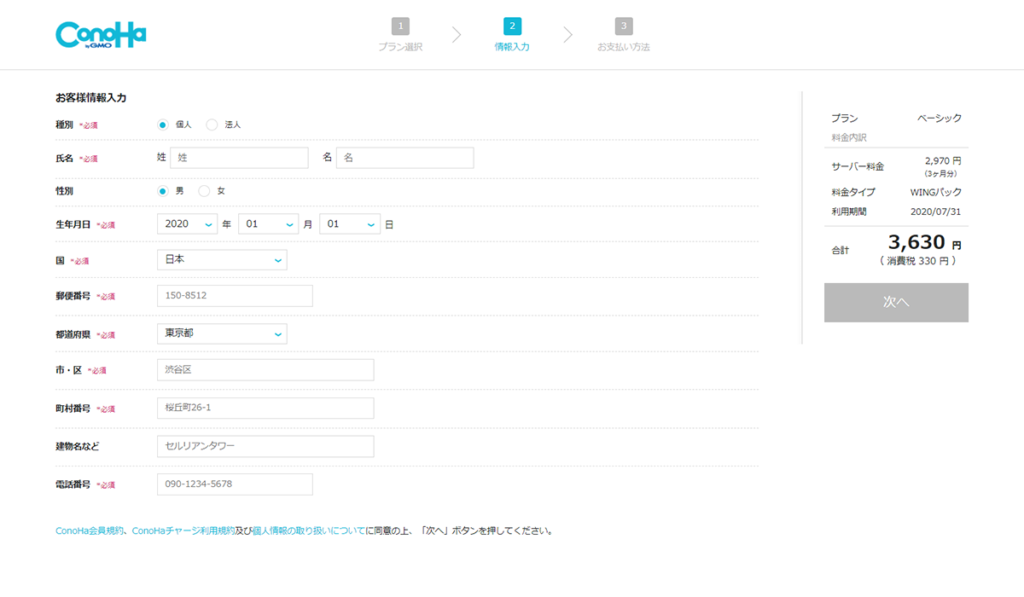
必要情報を入力
SMS/電話認証
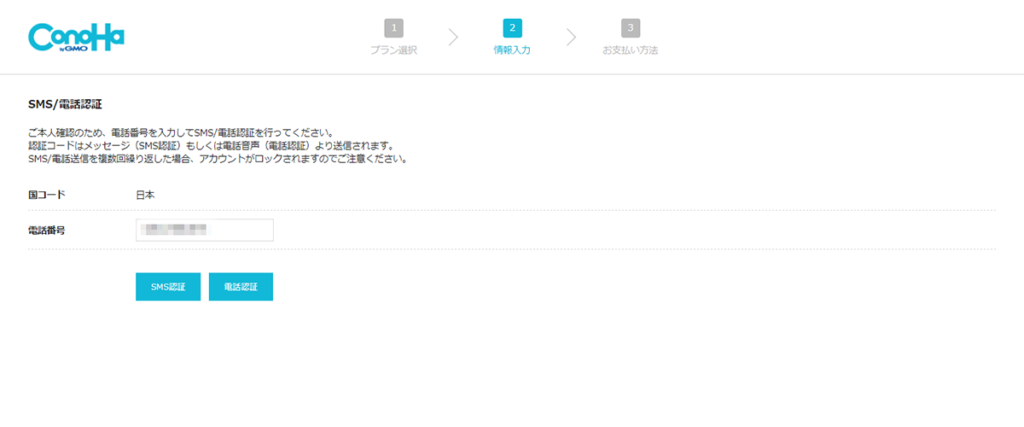
スマートフォンで本人確認を行います。
SMS認証(ショートメッセージ)か、電話認証(音声通話)を選択できます。
認証コードの確認
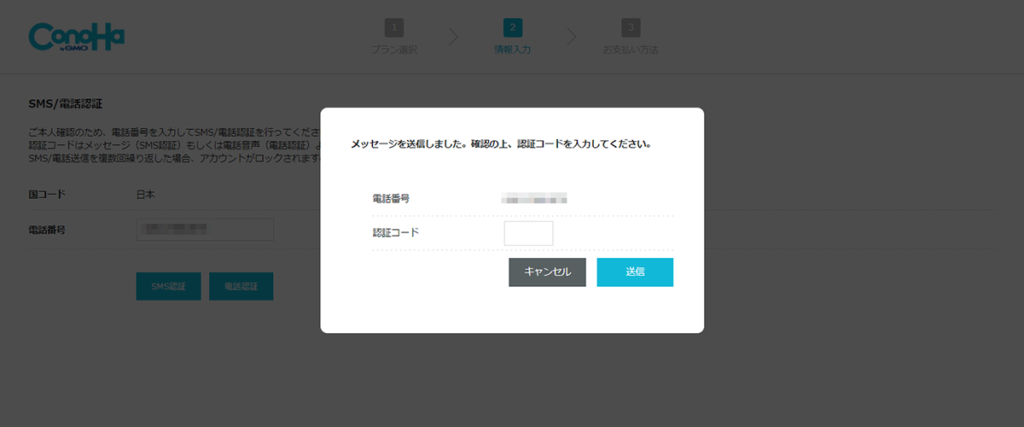
番号を入力して、送信
支払い方法の選択と、支払い
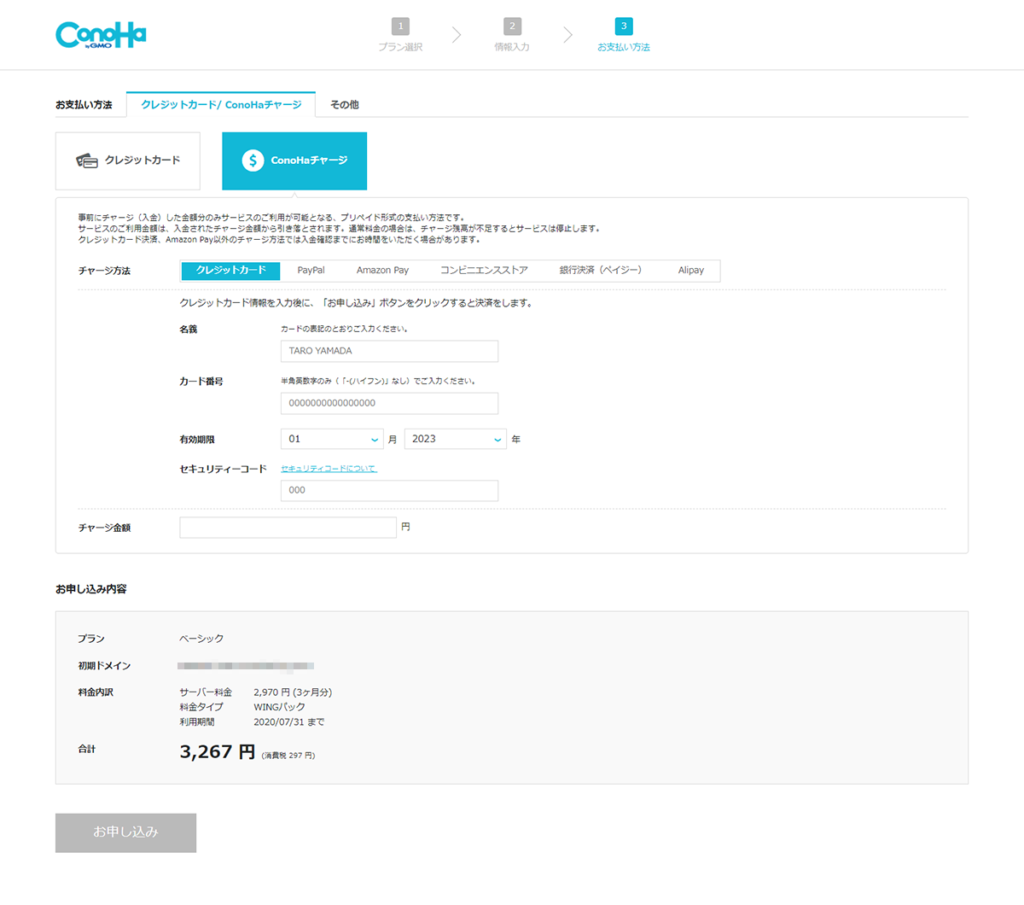
最後に決済情報の入力を行い、入力内容を確認します。
これでレンタルサーバーの申込、独自ドメインの取得、WordPressのインストール、テーマのインストールがすべて完了
ConoHa WINGでの申し込みは完了しました
いいな~・役立ったと思ったら、適当に広告クリックして帰ってください( ´艸`)
以上、皆さんの役に立てばうれしいです。ありがとうございました。



コメント